电脑重启后新建的VHD虚拟硬盘不见了怎么办|如何设置使VHD硬盘开机自动加载
更新日期:2024-03-20 21:05:27
来源:转载
我们可以通过系统自带的磁盘功能创建VHD虚拟硬盘,但是有用户发现电脑在重启之后,资源管理器中的VHD虚拟硬盘就不见了。对于这种现象,应该是电脑系统在开机后没有自动加载VHD硬盘的原因。那么,如何使VHD硬盘设置在开机之后自动加载呢?
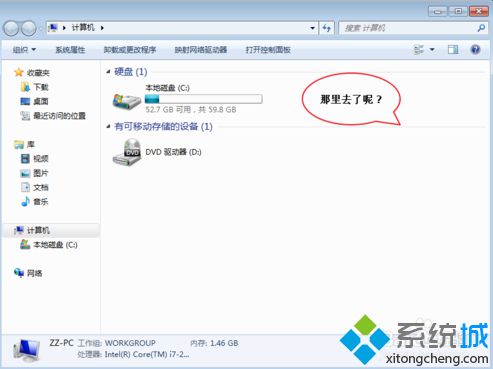
具体解决方法如下:
1、使用Administrator管理员账号登录系统;
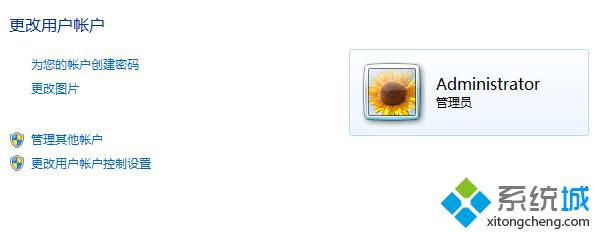
2、打开记事本,复制以下代码粘贴到记事本中(注:第二行的C盘路径具体为VHD硬盘所在路径),并另存为bat文件;
-----------------------------------------------------------
@echo off
echo select vdisk file="C:\VHD创建.vhd" >vhdsel
echo attach vdisk>>vhdsel
echo list disk>>vhdsel
diskpart /s vhdsel
del /f /q vhdsel
exit
------------------------------------------------------------
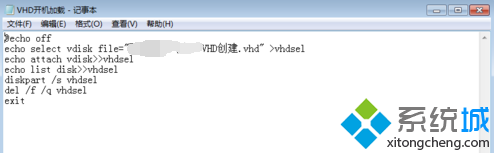
3、按Win+R快捷键打开运行,输入gpedit.msc,点击确定;
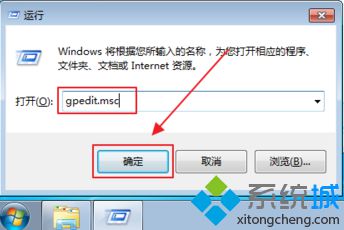
4、依次展开计算机配置——Windows 设置——脚本(启动/关闭),双击右侧中的“启动”,点击“添加”按钮,再点击“浏览”,打开保存的bat文件,点击确定;
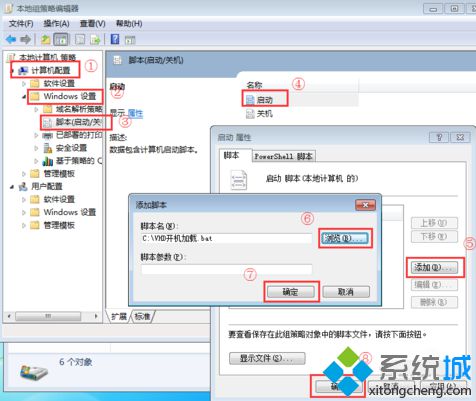
5、重启之后就可以看到已显示VHD虚拟硬盘。
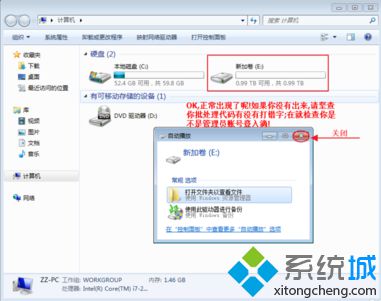
如果想要让电脑中新建的VHD虚拟硬盘开机自动加载,可以通过以上方法来实现。
- monterey12.1正式版无法检测更新详情0次
- zui13更新计划详细介绍0次
- 优麒麟u盘安装详细教程0次
- 优麒麟和银河麒麟区别详细介绍0次
- monterey屏幕镜像使用教程0次
- monterey关闭sip教程0次
- 优麒麟操作系统详细评测0次
- monterey支持多设备互动吗详情0次
- 优麒麟中文设置教程0次
- monterey和bigsur区别详细介绍0次
周
月












